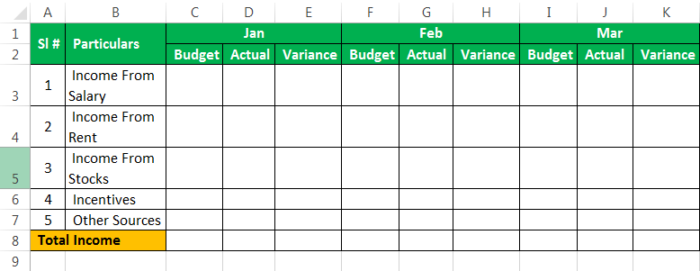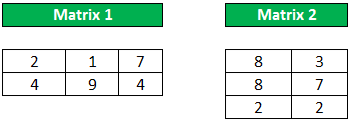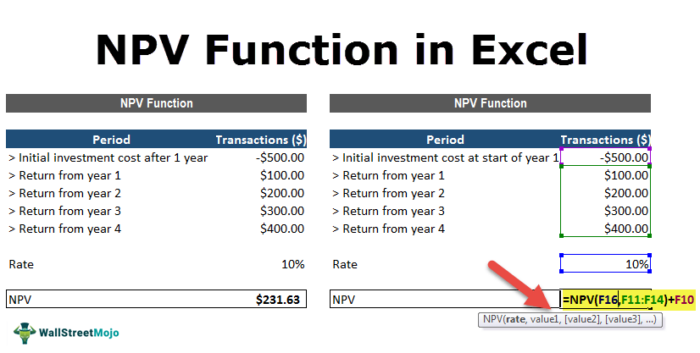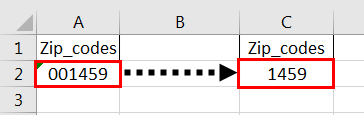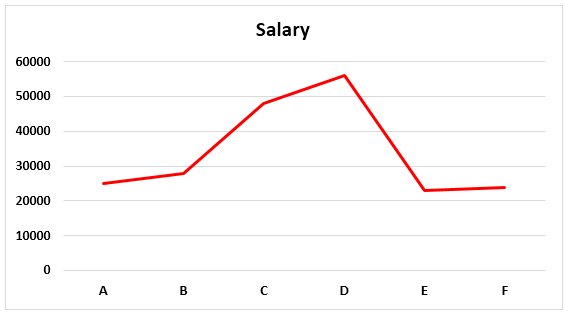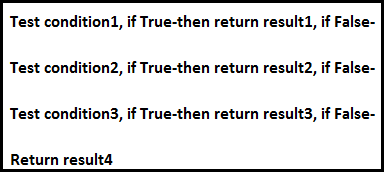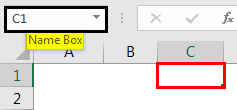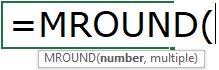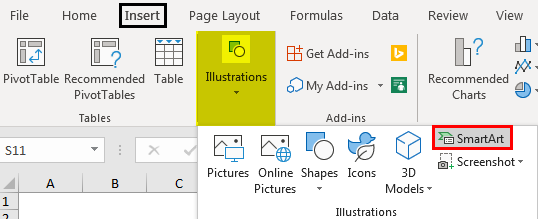
Bagaimana Cara Membuat Diagram Venn di Excel? (2 Metode)
Di bawah ini adalah dua metode untuk membuat diagram Venn di Excel.
- Membuat Diagram Venn menggunakan Excel Smart Art
- Membuat diagram Venn menggunakan Excel Shapes
Sekarang mari kita bahas masing-masing metode secara rinci beserta contohnya
#1 Buat Diagram Venn Menggunakan Excel Smart Art
Ikuti langkah-langkah untuk membuat diagram Venn di Excel.
- Pertama-tama kita harus pergi ke tab “Sisipkan” dan klik “SmartArt”.
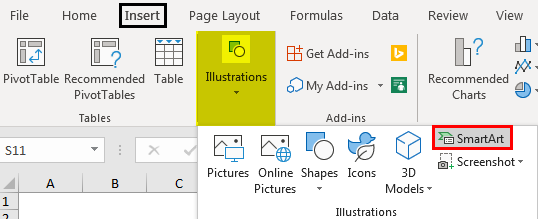
- Sekarang, kita bisa melihat jendela SmartArt di bawah ini.

- Pilih kategori “Hubungan”.

- Setelah itu, kita harus menggulir ke bawah dan memilih diagram “Basic Venn”.

- Setelah pilihan dibuat, sekarang kita akan memiliki pilihan di bawah diagram “Basic Venn”.

- Sekarang, klik “Teks” untuk memasukkan teks sebagai VLOOKUP, HLOOKUP, INDEX + MATCH.

Diagram ini menunjukkan bahwa ketiga rumus termasuk dalam satu kategori, fungsi LOOKUP.
- Sekarang, kita bisa bermain-main dengan pemformatan smart art di bawah tab “Desain”. Pertama, klik tab “Desain” >> “Ubah Warna”.

- Kita bisa mengubah warna sesuai keinginan kita.

Seperti ini, kami memiliki banyak contoh Diagram VennContoh Diagram VennDiagram Venn adalah salah satu jenis bagan di Excel dan digunakan dalam analisis hubungan yang disajikan di antara dua kelompok atau lebih melalui perpotongan bagian lingkaran.baca lebih lanjut berdasarkan persyaratan kami. Kita dapat memilih diagram Venn yang berbeda.

#2 Buat Diagram Venn Menggunakan Bentuk di Excel
- Langkah 1: Kita harus pergi ke tab Sisipkan Tab Sisipkan Di excel tab ‘INSERT’ memainkan peran penting dalam menganalisis data. Seperti semua tab lain di tab pita INSERT menawarkan fitur dan alatnya sendiri. Di bawah Sisipkan Tab kami memiliki beberapa grup lain termasuk tabel, ilustrasi, add-in, bagan, Power map, grafik mini, filter, dll. Baca lebih lanjut, klik “Ilustrasi”, dan pilih “Bentuk”, lalu pilih bentuk “Oval”.

- Langkah 2: Pertama, kita harus menggambar bentuk oval.

- Langkah 3: Seperti ini, kita bisa menggambar dua bentuk oval lagi dalam bentuk diagram Venn. Dan, jadikan “Fill” sebagai “No Fill”.

- Langkah 4: Sekarang, kita harus memasukkan kotak “Teks” untuk setiap lingkaran.

- Langkah 5: Kami telah memasukkan 5 kotak teks. Di kotak pertama, kita harus menulis ‘VLOOKUP.’ Di kotak kedua, kita harus menulis “INDEX + MATCH.” Terakhir, di kotak ketiga, kita harus menulis “HLOOKUP”.

- Langkah 6: Kami memiliki dua kotak lagi. Anda pasti bertanya-tanya apa yang perlu kami tulis dengan kotak-kotak ini. Di kotak teks tengah, tulis fungsi “LOOKUP”, dan di kotak lain, kita harus menulis “Satu Dimensi”.

- Langkah 7: Dari diagram ini, kita dapat menginterpretasikan karena ada tiga rumus: VLOOKUP, HLOOKUP, dan INDEX + MATCH. Semua ini adalah fungsi LOOKUP yang sangat terkait satu sama lain.
Kotak teks tengah Fungsi Pencarian di excelFungsi Pencarian Di ExcelFungsi LOOKUP excel mencari nilai dalam rentang (baris tunggal atau kolom tunggal) dan mengembalikan kecocokan yang sesuai dari posisi yang sama dari rentang lain (baris tunggal atau kolom tunggal). Kecocokan yang sesuai adalah informasi yang terkait dengan nilai yang dicari. read more milik semua kalangan.

Kemudian kami memiliki satu kotak lagi yang bertuliskan “Satu Dimensi”. Namun, ini hanya berlaku untuk kotak “VLOOKUP” dan “HLOOKUP”. Jadi, ini menunjukkan bahwa fitur “Satu Dimensi” hanya berlaku untuk dua lingkaran rumus tersebut.
Seperti ini, kita dapat membuat hubungan antara dua atau lebih hal yang serupa dengan menggunakan diagram Venn.
Hal-hal untuk diingat
- Diagram Venn bawaan tidak mendukung semua jenis diagram untuk pembuatan hubungan.
- Untuk kebutuhan kita sendiri, kita perlu menggambar diagram Venn melalui bentuk.
- Kita dapat memformat bentuk dengan warna dan ukuran yang berbeda.
Artikel yang Direkomendasikan
Artikel ini telah menjadi panduan untuk Diagram Venn di Excel. Kami membahas pembuatan diagram Venn menggunakan SmartArt dan Shapes di Excel dengan contoh dan template Excel yang dapat diunduh. Anda dapat mempelajari lebih lanjut tentang Excel dari artikel berikut: –
- Contoh Diagram Venn
- Unduh Templat Diagram Tulang Ikan
- Ekstrak Data dari PDF ke Excel
- Box and Whisker Plot di Excel